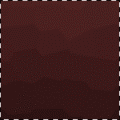人物眼泪痕迹
效果:

我们来制作眼珠上高光的部分,用选取工具勾勒出高光区域并填充白色
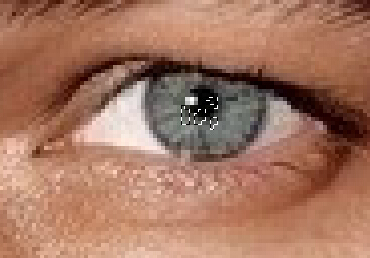
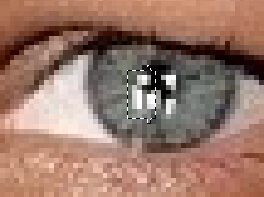
用钢笔工具勾勒出下眼睑部分,右键钢笔描边白色描边勾选压力
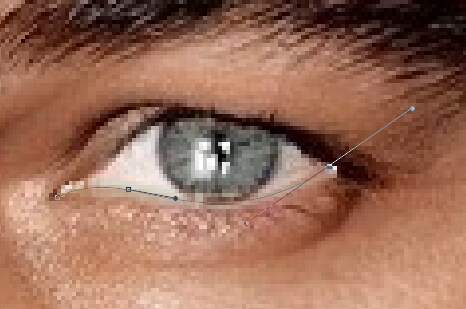
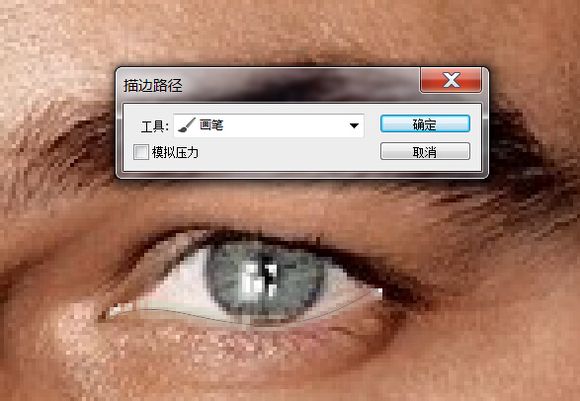

钢笔圈出散发出高光的下眼皮,转化选区,添加一个可选颜色的调整图层,颜色选为白色,将黑色值调到最低
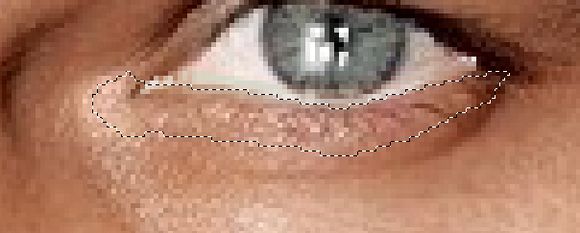
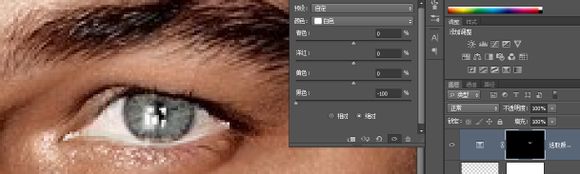
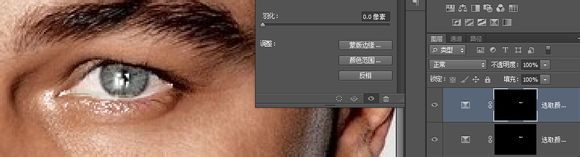
复制一份背景层,在复制层上用钢笔绘制出泪痕

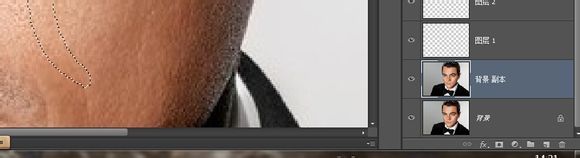
选择加深工具,曝光度百分之50,给选区内加深一遍,加深后可以用减淡工具为边缘一些部分适当减淡可作出反光效果,我这里是最后做的,没有截图了
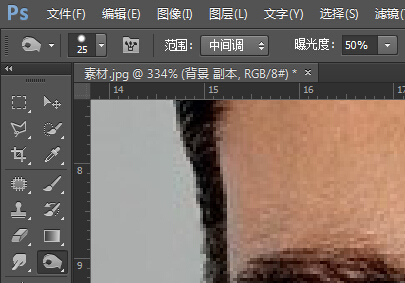
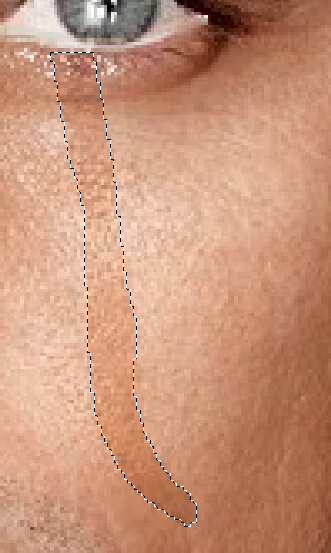
减选掉选区上半部分,留下最下方的泪珠区域
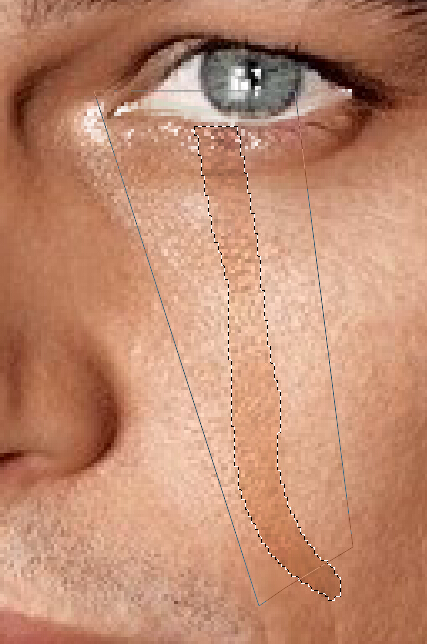
如图添加图层样式,可以把黑色设为透明


用钢笔描边为其添加一些高光,最后图层样式略微加一点投影
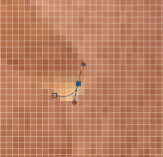
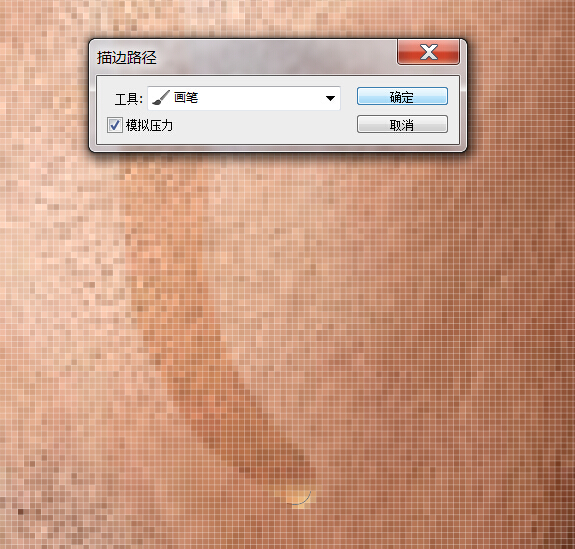
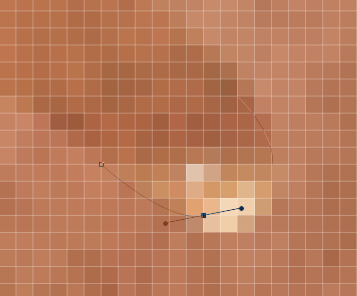
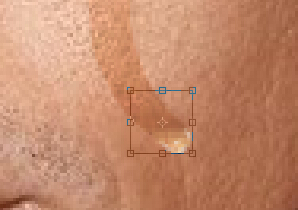
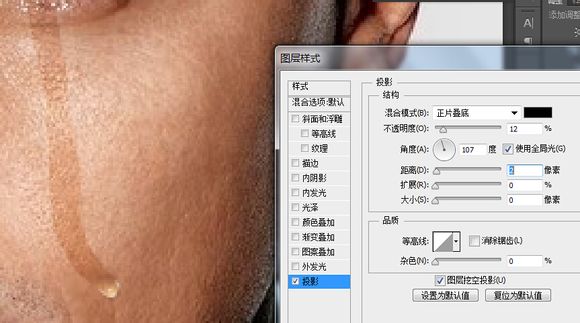
然后利用刚才泪痕的选区,添加一个可选颜色的调整图层,同样选择白色,将黑色值拉最低,效果不够复制一份,做出眼泪流经区域的反光
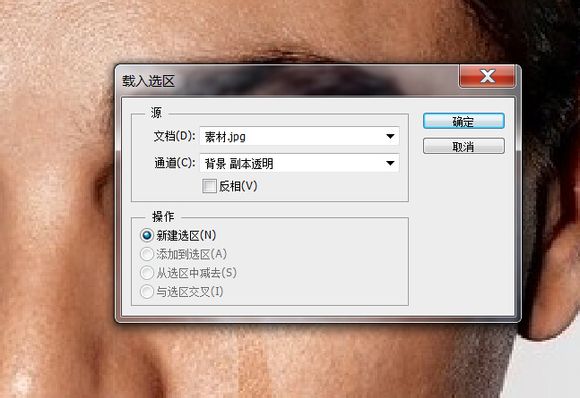
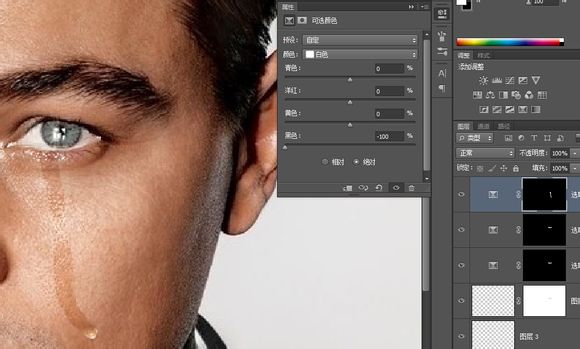
到此便结束,做出来只是给新手一个练手的方案吧,自己可以按前面的方法多加几条,高光部分也可以用白色画笔一点的点
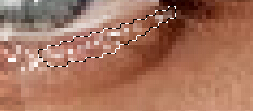
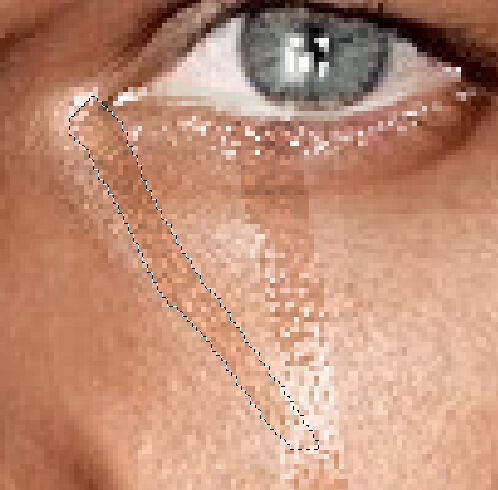
最后完成:


我们来制作眼珠上高光的部分,用选取工具勾勒出高光区域并填充白色
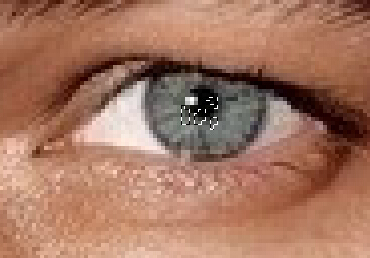
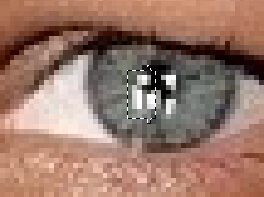
用钢笔工具勾勒出下眼睑部分,右键钢笔描边白色描边勾选压力
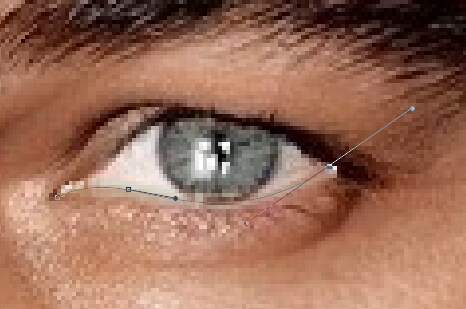
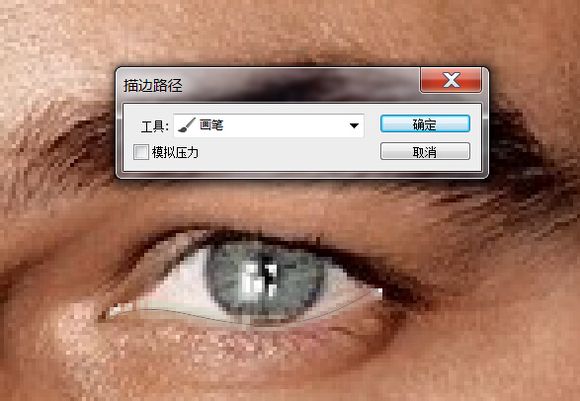

钢笔圈出散发出高光的下眼皮,转化选区,添加一个可选颜色的调整图层,颜色选为白色,将黑色值调到最低
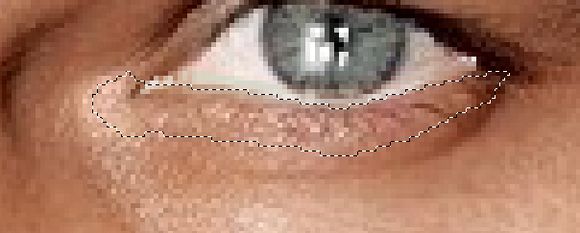
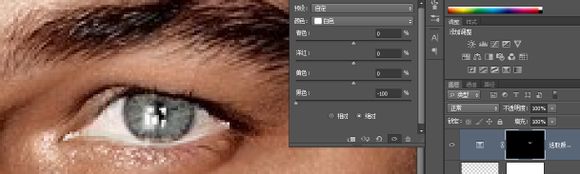
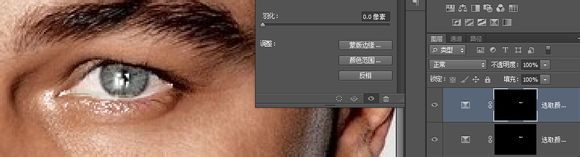
复制一份背景层,在复制层上用钢笔绘制出泪痕

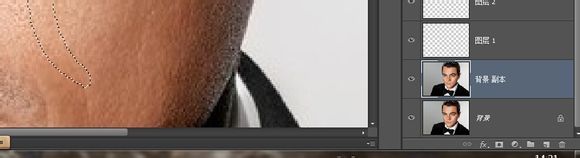
选择加深工具,曝光度百分之50,给选区内加深一遍,加深后可以用减淡工具为边缘一些部分适当减淡可作出反光效果,我这里是最后做的,没有截图了
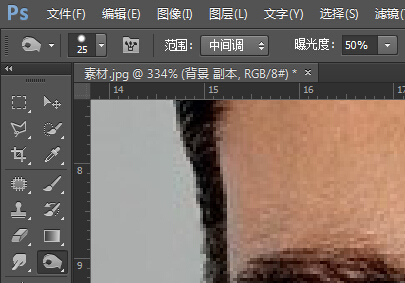
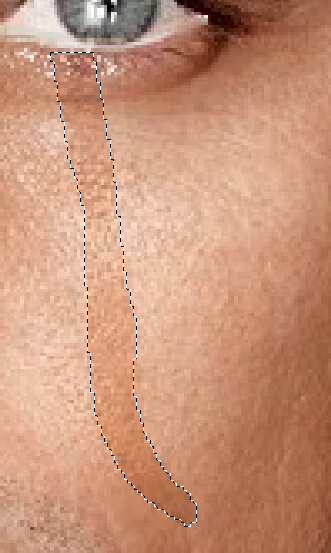
减选掉选区上半部分,留下最下方的泪珠区域
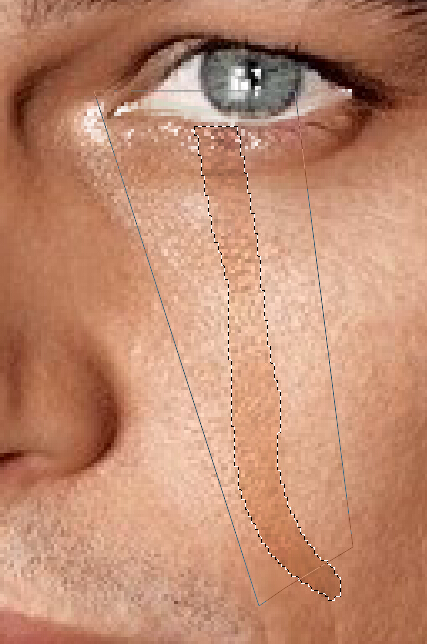
如图添加图层样式,可以把黑色设为透明


用钢笔描边为其添加一些高光,最后图层样式略微加一点投影
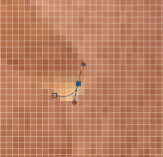
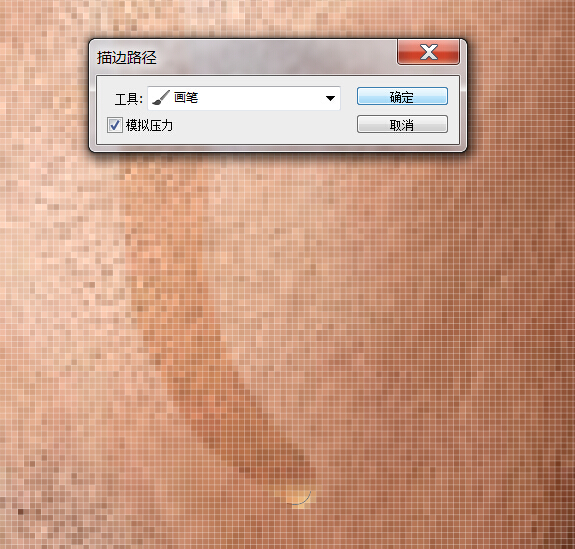
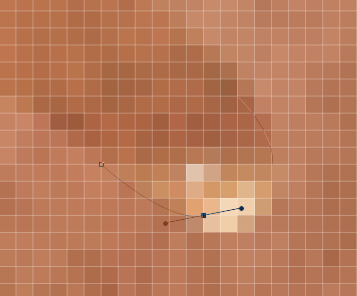
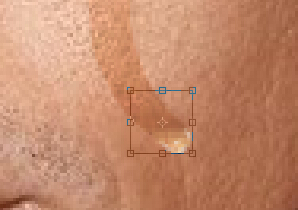
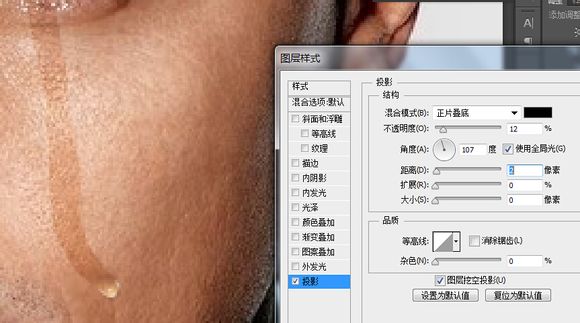
然后利用刚才泪痕的选区,添加一个可选颜色的调整图层,同样选择白色,将黑色值拉最低,效果不够复制一份,做出眼泪流经区域的反光
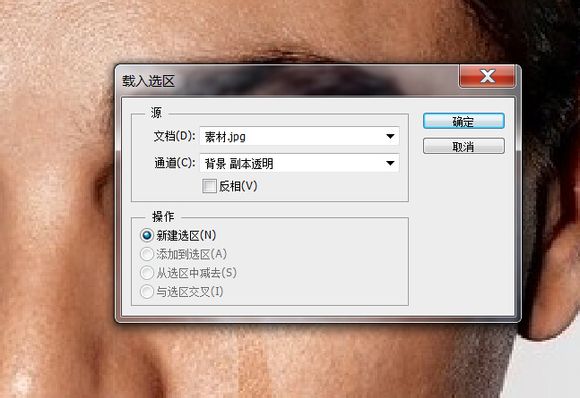
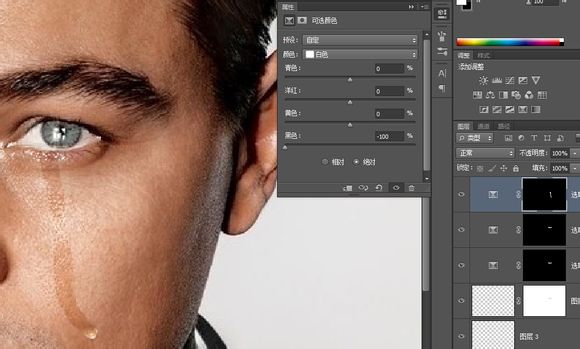
到此便结束,做出来只是给新手一个练手的方案吧,自己可以按前面的方法多加几条,高光部分也可以用白色画笔一点的点
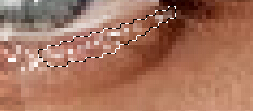
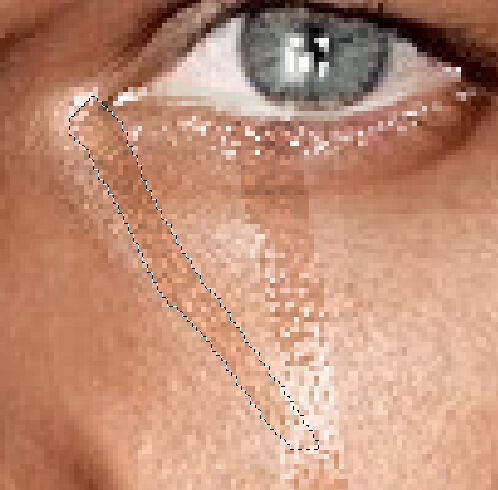
最后完成:

[ 此帖被傲澄在2014-08-11 00:00重新编辑 ]